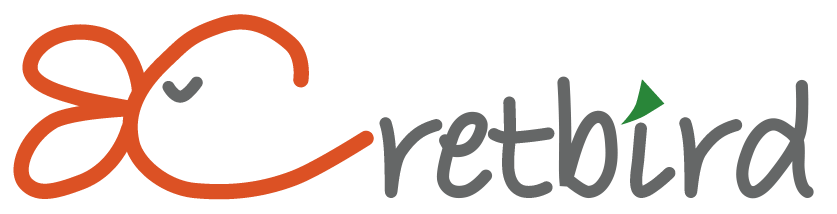USBケーブルのいろは
パソコン本体やUSB充電器はUSB Type-Aのものが一般的です。
Type-Aの反対側はType-Bとなっていることがほとんどですが、Type-Cのものも増えつつあります。

Type-A、Type-BにはUSB2とUSB3の形があります。同様に、Androidスマホに多いUSB Micro-Bにも同じくUSB2とUSB3の規格があり、USB2のケーブルをUSB3の機器に刺すことはできますが逆はできません。また、数年前のデジカメによく使われていたMini-B、Mini-Aなどいろいろな規格が乱立しています。

USB Type-Cはここ数年使用される機器が増えてきました。なんといっても表裏がなく、転送速度も速く、沢山の電気を流すことを前提に作られています。
身近なところで、Nintendo SwitchやMacBookPro、iPadProがUSB TYPE-Cで、MacBookProに至っては給電デバイスの規格であるUSB PD対応で、USBで本体の電源供給まで行います。これからの主力コネクタとなる要素が満載です。
| USB TYPE-A | もっとも一般的なUSB パソコン、USB充電器など親側に使われる |
|---|---|
| USB TYPE-B | プリンタや外付けHDDによく用いられる |
| USB TYPE-C | 最も新しいUSBコネクタ形状。表裏が無く、転送速度も速く、電気もたくさん流せる。 Nintendo SwitchやMacBookPro、iPadProをはじめ、Andoroidスマホ、タブレットまで広まりつつある。 |
| MICRO USB TYPE-B | Androidスマホ、タブレット、モバイルバッテリーに多い | MICRO USB TYPE-B SUPERSPEED | 転送スピードが必要なモバイルHDDに多い |
| MINI USB TYPE-B | USB2.1までのモバイルHDD、古いデジカメに多い |
| Lightning | Apple iPhone6から最新のXR、iPadなどはこれ |
このように、現在では同じUSBの規格の中でも用途に応じて形が異なっており、パソコンを買い替えると周辺機器が繋げられないことが増えてきました。
例えばですが、パソコンにUSB Type-Cの挿し口が余っているが機器はType-Aのケーブルで接続する機器であった場合、単純にType-A→Type-C変換ケーブルを使ってしまうとこれがなんと機器を使用できないことがあります。
USBには信号が流れる方向があり、機器をコントロールする側がホストと呼ばれ、ホストーデバイスの方向を逆にすると使えないんです。
一般的なType-A→Type-C変換ケーブルはホストがType-Aとなっているので、このような場合はOTG機能を搭載したType-C→Type-A変換ケーブルが必要になります。

AndroidスマホでよくあるMicro-Bに繋ぐOTGケーブルは100円ショップなどでも販売されており、SDカードリーダーやUSBメモリを接続して内容を確認できます。
どうですか?
使えないと思っていた古い外付けハードディスクなどでも、新しいパソコンで使えるかもしれません。
このようなご相談も弊社では受け付けております。
お気軽にご相談ください。